win10系统更新方法
- 分类:Win10 教程 回答于: 2022年07月12日 09:20:18
为了更好地让win10系统更新为健全和安全,一般状况下win10系统是会按时自动更新win10系统的。但是有一些朋友的电脑上关闭了自动更新,不知道怎样给win10系统更新。下面我就教下大伙儿win10系统更新教程。
工具/原料
系统版本:win10专业版
品牌型号:华为MateBook 13s
方法一、win10系统更新方法
1、按下win键,点击设置。
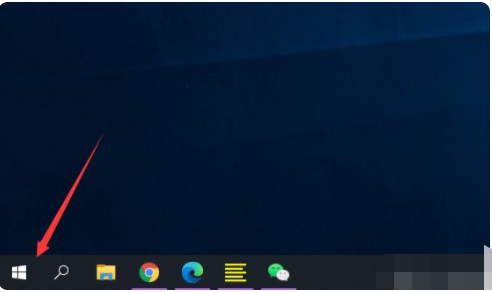
2、进入设置后,点击更新和安全。
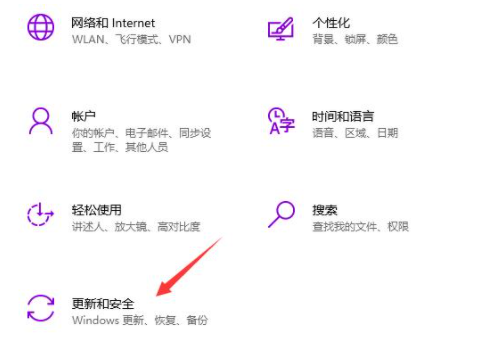
3、点击检查更新。

4、等待检查完毕后,会自动下载更新系统的文件,下载完成后,重启我们的电脑就可以更新了。
总结
1、按下win键,点击设置进入设置后点击更新和安全,点击检查更新。
2、等待检查完毕后,会自动下载更新系统的文件,下载完成后,重启电脑就可以更新了。
 有用
26
有用
26


 小白系统
小白系统


 1000
1000 1000
1000 1000
1000 1000
1000 1000
1000 1000
1000 1000
1000 1000
1000 1000
1000 1000
1000猜您喜欢
- win10快速启动怎么设置2020/06/20
- win10装win7双系统教程2021/06/13
- 三星电脑重装系统win102022/11/04
- 电脑故障?轻松重装Win10系统!..2024/02/19
- 苹果电脑如何安装Windows 10系统..2024/04/27
- 好的,我为您拟定了一个标题,希望能够..2024/08/25
相关推荐
- Win10之家:提升Windows 10使用体验的实..2024/07/29
- 简单几步教会你win10笔记本怎么设置合..2020/09/30
- 精简版Win10:更轻、更快、更顺畅..2023/11/18
- 升级win10系统需要什么电脑配置..2021/11/14
- 系统临时文件夹,小编教你系统临时文件..2018/09/03
- 怎么关闭win10自动更新2023/01/14














 关注微信公众号
关注微信公众号



